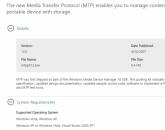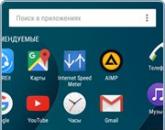Прошивка xiaomi wifi router 3.
Всем доброго времени суток, дорогие друзья, знакомые, читатели, почитатели и прочие радости.
Проблема решается автопереводом, скажем, от Google , т.е в веб-интерфейсе, на нужной странице, жмем правой кнопкой мышки и выбираем пункт "Перевести на русский ", после чего получаем русский язык на данной конкретной страницы:

И повторять так каждый раз, когда нужно получить перевод (конечно, при условии, что Вы уже сумели настроить интернет на роутере).. Ну или использовать вышеупомянутое приложение для телефона. Вот пример той же страницы с переводом (кликабельно):
Как говорилось выше, есть даже отображение степени загрузки процессора и памяти. Как минимум, это приятно, а если знать как применять, то и порой полезно.
Процесс настройки в стандартной прошивке не представляет из себя чего-то феноменального, есть все необходимые пункты от Wi-Fi до детальных настроек интернета, проброса портов, черных-белых списков, DHCP и других деталей (кликабельно):
Правда почему-то отсутствует, как я понял, такая замечательная вещь как фаерволл, запрет ответа на пинги из WAN и прочие штуки безопасности. Это удручает. Надеюсь, что сделают в будущем или хотя бы будет в альтернативных прошивках.
Кстати про альтернативные прошивки пока слышно мало, видимо это связано с новизной роутера. На моем любимом 4PDA пока есть информация про то, что можно попробовать водрузить ASUS (Padavan) , но я бы (конкретно для этой модели, т.е ) не рекомендовал, т.к есть шансы, что устройство превратится в кирпич. Лучше подождать немного, либо пользоваться тем, что есть, благо в общем-то все настройки обычному пользователю, как правило, нужны по принципу "один раз настроил и забыл".
Как упоминалось в характеристиках (и не только) устройство поддерживает 2,4 и 5 ГГц частот для Wi-Fi . Последнее есть очень хорошо, т.к 2,4 давно и плотно забито везде и повсюду, что сказывается на стабильности, скорости и черт знает чем еще.

Что приятно - можно настроить каждую сеть в отдельности, т.е дать ей своё имя-пароль, а также тип шифрования и пр. Включить какую-то одну и выключить другую. Короче, плюс ко всему, оно умеет работать в режиме "двойного единства" (с), а говоря разумно, собственно, в двухдиапазонке, т.е переключаться с 2,4 ГГц на 5 ГГц и наоборот, смотря, что именно и когда нужно.
Что касается скоростей, то мощности не обрезаются. Вот пример для проводного подключения:
Вот пример скорости Wi-Fi с ноутбука (в этот момент на роутере "висит" примерно 6-7 устройств в разных диапазонах):
Надеюсь, что читатель понимает, что скорость Wi-Fi определяется не только мощностью-скоростью роутера, но и скоростью-мощностью устройства, т.е в данном случае Wi-Fi передатчика на роутере.
Ладно, с синтетическими тестами разобрались. Дальше начались многодневные тестирования на прочность.. И вот тут началась самая засада. Даже при средненькой нагрузке по количеству соединений на один (и самих загрузок-раздач в торренте):

Процессор с памятью делают резкий скачок на максимум и вообще более оттуда не вылезают:

Начинает захлебываться "обычный" (серфинг по страничкам) интернет, Wi-Fi и всё на свете. Проблему частично решает включение QoS , но чтобы его включить надо попасть в интерфейс роутера, а чтобы туда попасть надо, собственно, туда пробиться, ибо вместо него мы видим ошибку:

В общем мощностей начинает явно не хватать, захлёбывается и почти не может дышать. Хотя надо отдать ему должное - соединение не рвёт и не перегревается. Если же снизить интенсивность загрузки и всё такое прочее, то жить и дышать можно:

Но как-то уже становится обидно и грустновато, т.к приходится дольше ждать и делать больше всяческих телодвижений.
Ну и.. Здесь наверное стоит остановится и перейти к выводам, которые помогут Вам сделать покупку.
Выводы и итоги
Давайте подведем итог.
- Стильный роутер, выглядит как премиум устройство;
- Поддержка 5 ГГц и 2,4 ГГц диапазонов;
- Отличная, не смотря на курс доллара, цена;
- Отличная зона покрытия за счет 4 мощных антенн;
- Наличие USB и мобильных приложений для взаимодействия с роутером по Wi-Fi ;
- Не режет скорость соединения, не перегревается;
- Имеет приемлемую мощность.
- Не имеет (на момент написания обзора) прошивки с поддержкой хотя бы английского языка;
- При большой нагрузке (торренты на скорости 100 Мб ) начинает захлебываться;
- Отсутствие гигабитных портов;
- Нет крепления на стену.
У меня впечатление осталось строго приятное (я бы купил;)), а посему, скажем так:
- Если Вам нужен роутер, который хорошо выглядит, нормально стоит, имеет поддержку 5 ГГц диапазона и имеет отличную зону покрытия, то это точно хороший выбор. Хотя, вполне вероятно, стоит подождать новых официальных (а лучше альтернативных прошивок).
Ну и традиционно послесловие.
Послесловие, скидки, купоны и где купить
Такие вот пироги.
Устройство заботливо предоставлено вполне хорошим китайским интернет-магазином GearBest . Кстати у них есть русская версия сайта, которую можно найти , а посему, если Вы надумали брать там, то прямая ссылка на роутер будет (кстати сейчас действует , причем не только на этот роутер).
Как и всегда, если у Вас есть какие-то вопросы, мысли, дополнения и всё такое прочее, то добро пожаловать в комментарии к этой записи. Как говорится, по горячим следам и свободным рукам;)
Инструкция для новичков таких же как я, которые столкнулись с трудностями при прошивке роутера MiWiFi 3 Xiaomi Mi-router 3.
В сети есть несколько видео прошивки, а также есть целая ветка форума, посвященная данному роутеру 4PDA.
Все основные моменты прошивки смотрите там.
1). Скачиваем VMware Workstation 12 Player и скрипт PROMETHEUS Ветка форума посвященная отдельно скрипту
2).Устанавливаете VMware Workstation 12 Player.
3). Распаковываете в отдельную папку файлы образа виртуальной машины PROMETHEUS-64.
4). Выбираете в VMware "Open a Virtual Machine" и выбираете из распакованной папки файл PROMETHEUS-64.vmx.
5). Появится новая виртуальная машина PROMETHEUS-64, ткните на нее и выберите справа внизу "Edit virtual machine settings".
6). Настройки делаете, как на скринах выше. Возможно придется выбрать из выпадающего списка "Preferred mode" иные варианты при возникновении ошибок. Нажимаем ОК.
7). Потом выбираем "Play virtual machine".
8). Запустится виртуальная машина и предложит скачать дополнения из интернета для развертывания. Соглашайтесь. Потом будет скачиваться исходный код прошивки.
9). Подключите роутер к компьютеру с помощью сетевого кабеля и прошейте его прошивкой от разработчика. Взять можно ее из ПОСТА #488 на форуме 4pda. Как это сделать, учитывая, что интерфейс китайский, можно посмотреть в видео
Пошаговая установка стоковой прошивки от разработчика.
a) Входим в админку роутера введя пароль, который вводили при первом подключении
b). Выбираем третью вкладку
с). Выбираем пункт меню с изображением буквы i
D). Потом серую кнопку
E). Потом кнопку Обзор и выбираем на компьютере скачанный файл bin (если у вас zip, то предварительно нужно распаковать в папку любую). Далее синюю кнопку.
F). Начнется процесс прошивки, после которого роутер перезагрузится
10). Выберите конфиг роутера mi-3 напечатав номер 3 и нажав Enter
11). Потом выбираем пункт 0 Хак SSH стоковой прошивки. Подождите, пока будет получен доступ по SSH .Роутер подключен по LAN к компьютеру. Запишите пароль SSH.
12). Перед сборкой прошивки можно добавить в нее скины. Пункт 2, после этого нажимаем номера скинов, которые вы хотите добавить. Можно все, неизвестно, какой понравится.
Выбираем Firmware пункт 4 и потом собрать Firmware. Toolchain предварительно собирать не нужно, он сам собирается в процессе сборки прошивки. Прошивка собирается долго до сообщения об успехе с номером версии прошивки. Выходим в предыдущее меню нажимая Shift+Q.
13). Следующим шагом идет прошивка- пункт 4 см. скриншот. Интернет нужно отключить и роутер на данном этапе должен быть присоединен к компьютеру сетевым кабелем, сеть должна определиться нормально. Больше никаких соединений сетевых на компьютере быть не должно.
14).Будет предложено создать бекап разделов - согласитесь, напечатав y. Прошивка начнется автоматически после успешного создания бекапа. Терпеливо дожидаемся окончания прошивки, предложат перезагрузить роутер. Сначала прошивается U-boot, потом прошивка. По окончанию будет выход в меню скрипта.
15). Следующим шагом можно отформатировать память роутера для установки Entware пункт 7.
17). На этом все. Можно зайти на роутер по LAN логи и пароль admin admin. По wifi пароль доступа 1234567890. По окончанию прошивки на экране это все можно прочитать.
Навигация по скрипту: Shift+С выбрать конфиг вашего роутера из списка, Shift+Q возврат на предыдущее меню, Shift+M выбор дополнительных модулей. Пункты меню выбираются путем ввода их номера. Иногда требуется подтверждение путем ввода Y и нажатия Enter. Для переключения с виртуальной машины на Windows используется сочетание Alt+Ctrl.
2. Зайдите в веб-интерфейс роутера (по-умолчанию 192.168.31.1)
2.1 Если Вы только купили роутер, и видите картинку как ниже, поставте галочку и нажмите синюю кнопку.
2.2 Установите пароль на Wi-Fi (не менее 8 символов)

2.3 Установите пароль администратора на доступ в веб-интерфейс или поставте галочку, чтобы роутер использовал пароль от Wi-Fi в качестве пароля для доступа в веб-интерфейс. Нажмите синюю кнопку.

2.4 Увидите следующее окно.

2.5 Зайдите снова в веб-интерфейс (по-умолчанию 192.168.31.1)
3. Нажмите на 3 пунккт меню сверху, а потом на круглую картинку "I"

4. Выберите ручное обновление прошивки (цифра 3 на картинке), нажмите выбрать файл (4), выберите скачаный файл (5), подтвердите (6). Нажмите синюю кнопку 7 для старта. Файл загрузится на роутер.

5. Установите галочку, если хотите чтобы роутер сбросился к заводским настройкам при перепрошивки. Или просто нажмите синюю кнопку.

6. Не выключайте роутер из сети питания, пока не завершится прошивка. Иначе он будет повреждён.

7. Зайдите в веб-интерфес роутера (по-умолчанию 192.168.31.1). Если Вы выбрали сброс настроек выполните установку заново, как в пункте 2.1-2.5. Зайдите в 3й пункт меню сверху и нажмите значёк "I"

8. В самом низу будет пункт выбора языка. Английский будет в списке. Выбирайте его.


Теперь Ваш роутер поддерживает английский язык.
Продолжая серию обзоров и статей по ремонту роутеров Xiaomi рассмотрим один из способов востановления роутера Xiaomi Mi Wi-Fi Router 3 (в некоторых редакциях MiWi-Fi 3) после неудачной прошивки. С такой проблемой в нашу мастерскую обратился один из владельцев сабжа с просьбой помочь в решении. С его слов стало понятно, что роутер не загрузился после того, как ему "скормили" подготовленную и модифицированную прошивку. Вполне может быть что клиент неверно подготовил ее либо воспользовался сборкой предназначенной для другой модели. Но остановимся подробней на процессе.
Итак, по скольку роутер не загружается, нам придется его разобрать. Снимаем крышку и перед нами незамысловатое железо, вполне стандартное для подобного современного оборудования. Для оценки состояния роутера нам понадобится подключится к порту UART и "послушать" его терминал. Подключаем консоль в порт, спасибо за заботу производителя, который любезно вывел разъемчик на плату, и наблюдаем что же там творится при запуске роутера.
Подключаем консоль в порт, спасибо за заботу производителя, который любезно вывел разъемчик на плату, и наблюдаем что же там творится при запуске роутера. 
Как видно из лога событий, весь процесс останавливается на запуске ядра и дальше ничего не происходит. Так же мы видим некоторое несоответствие. В логе четко прописана версия образа ПО под названием Mi-R3G. Что наводит на мысли, что в сабж была влита прошивка от старшей модели, которая никак несовместима с данным роутером, т.к. отличается даже процессором. Теперь становится понятно, почему он не загружается. Однако отличная новость в том, что он аппаратно исправен и с ним можно поработать без хирургического вмешательства. В первую очередь нам нужно заставить его выйти на режим обновления, для этого прописываем ему в конфиг флаги ошибок, это заставит роутер остановить процесс загрузки и выйти на ожидание прошивки. Прописав специальный конфиг, сохраняем его, после этого вставляем в порт USB флешку с подготовленным заранее программным обеспечением и перезагружаем роутер. Дождавшись сообщения в терминале о готовности роутера получить прошивку, кратко нажимаем кнопку "Reset". Остается дождаться окончания процесса. Итак процесс прошивки завершен, в окне терминала радостные сообщения об успешном запуске различных модулей программного обеспечения, нам остается лишь в этом убедится.  Загружаем страницу в браузере по адресу "192.168.31.1" и видим приглашение настроить соединение.
Загружаем страницу в браузере по адресу "192.168.31.1" и видим приглашение настроить соединение.
Кстати клиент просил именно оригинальную прошивку с англоязычным интерфейсом, видимо экспериментировать он больше не желает. Вполне логичное решение после потрясающего "окирпичивания" девайса.
На этом остается закрыть крышку и ремонт завершен успешно. Отличная новость для владельца, а для нас еще один качественный ремонт в копилку.
Всем надежного оборудования и безглючных прошивок, ну и конечно же.. не ломайтесь.
Популярное
- Как получать деньги за регистрацию с выводом Где зарегистрироваться чтоб получить 100 рублей
- Как сохранить все открытые вкладки в Opera
- Программы для программирования
- Программы для загрузки файлов
- Как SD-карту сделать основной памятью на Андроид
- Как включается Cortana на Windows Phone Голосовой поиск windows phone 10
- Обзор HTC U Ultra - сомнительные решения в прекрасном корпусе Смартфоны htc u ultra обзор
- Как получить стикеры от Бургер Кинг во вк бесплатно
- Связь прерывается в телефоне булькает и хрюкает
- Вход в инженерное меню на Android (команда и программа) Видео: приложение Total Volume для оптимизации звука на Android